Schnellzugriffe
- Aktualisieren Sie Ihre Bluetooth-Treiber auf die neueste Version
- Beschädigte Systemdateien von Windows reparieren
- Deaktivieren Sie den integrierten Bluetooth-Adapter, wenn Sie einen externen Adapter haben
Wichtige Erkenntnisse
- Aktualisieren Sie Ihre Bluetooth-Treiber, um Bluetooth-Verbindungsprobleme zu beheben. Verwenden Sie Windows Update oder laden Sie die neuesten Treiber von der Website des Herstellers herunter.
- Führen Sie den System File Checker (SFC) aus, um beschädigte Systemdateien zu reparieren, die möglicherweise Bluetooth-Fehler verursachen. Öffnen Sie die Eingabeaufforderung als Administrator und verwenden Sie den Befehl „sfc /scannow“.
- Wenn Sie neben dem integrierten einen externen Bluetooth-Adapter verwenden, deaktivieren Sie den integrierten Adapter, um Konflikte zu vermeiden. Verwenden Sie den Geräte-Manager, um den Bluetooth-Adapter zu deaktivieren.
Ist auf Ihrem Windows 11- oder Windows 10-PC ein Bluetooth-Treiberfehler aufgetreten? Es besteht eine gute Chance, dass Sie mehrere Bluetooth-Adapter auf Ihrem System verwenden. Unabhängig davon zeigen wir Ihnen, wie Sie Ihr Problem beheben, damit Sie die Bluetooth-Funktionalität Ihres Geräts wieder nutzen können.
1. Aktualisieren Sie Ihre Bluetooth-Treiber auf die neueste Version
Der häufigste Grund dafür, dass Bluetooth auf Ihrem System nicht funktioniert, ist, dass die Treiber Ihres Bluetooth-Adapters veraltet sind. Aktualisieren Sie in diesem Fall Ihre Treiber auf die neueste Version, und Ihr Problem wird behoben.
Eine schnelle und einfache Möglichkeit, Ihre Gerätetreiber zu aktualisieren, ist die Verwendung von Windows Update. Mit dieser Funktion können Sie nicht nur das Windows-Betriebssystem, sondern auch Treiber aktualisieren.
Um dies unter Windows 11 zu tun, starten Sie die Einstellungen mit Windows+i. Wählen Sie in der linken Seitenleiste „Windows Update“. Wählen Sie im rechten Bereich „Nach Updates suchen“. Laden Sie die verfügbaren Updates herunter und installieren Sie sie. Wählen Sie dann Erweiterte Optionen > Optionale Updates. Wenn hier Bluetooth-Treiber vorhanden sind, laden Sie diese herunter. Starten Sie anschließend Ihr Windows 11-System neu.
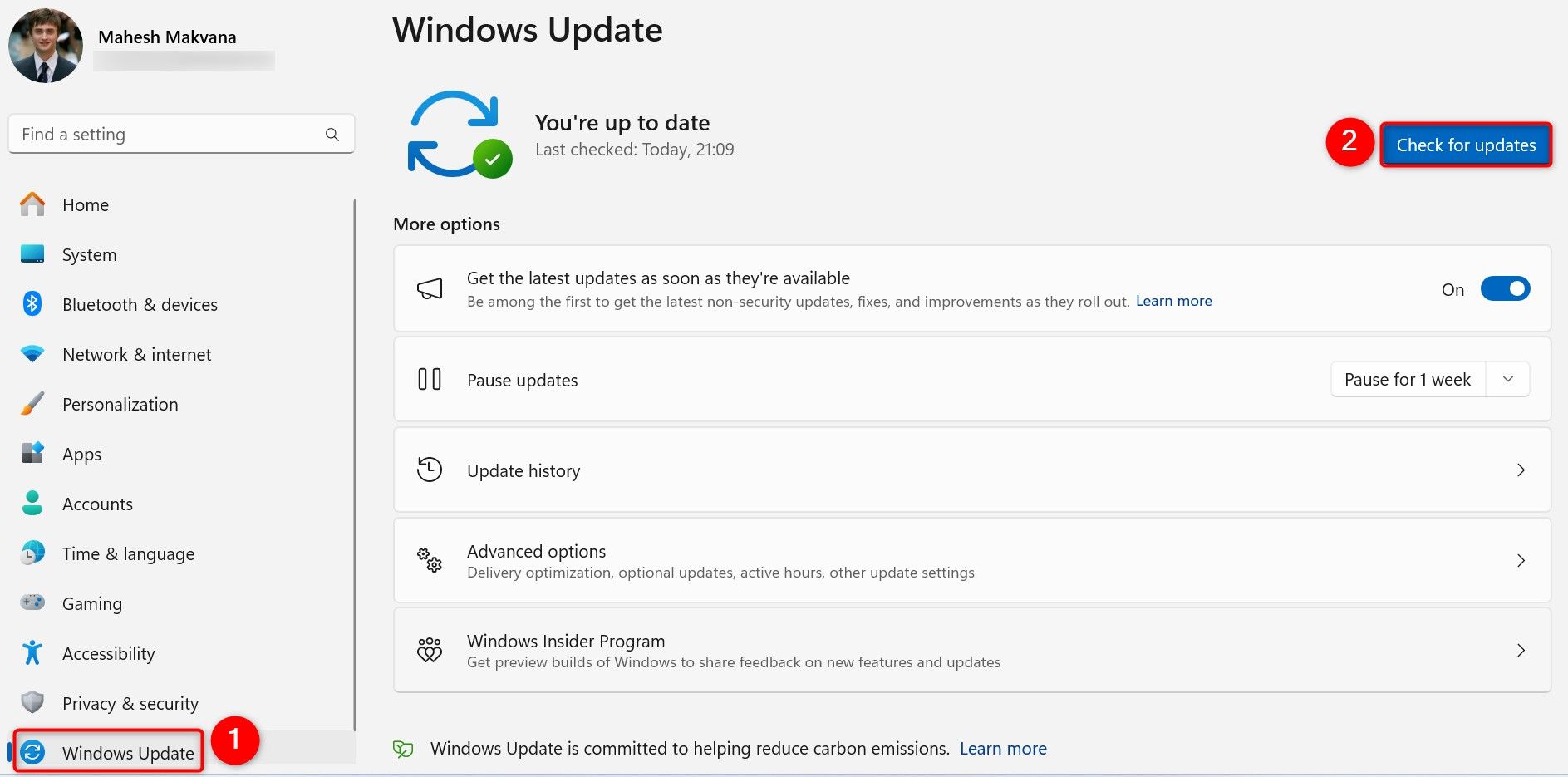
Öffnen Sie unter Windows 10 die Einstellungen durch Drücken von Windows+i, navigieren Sie zu Update & Sicherheit > Windows Update und klicken Sie auf "Nach Updates suchen". Laden Sie die neuesten Updates herunter und installieren Sie sie. Klicken Sie dann auf "Optionale Updates anzeigen" und installieren Sie alle Bluetooth-Treiber. Starten Sie anschließend Ihren Windows 10-Computer neu.
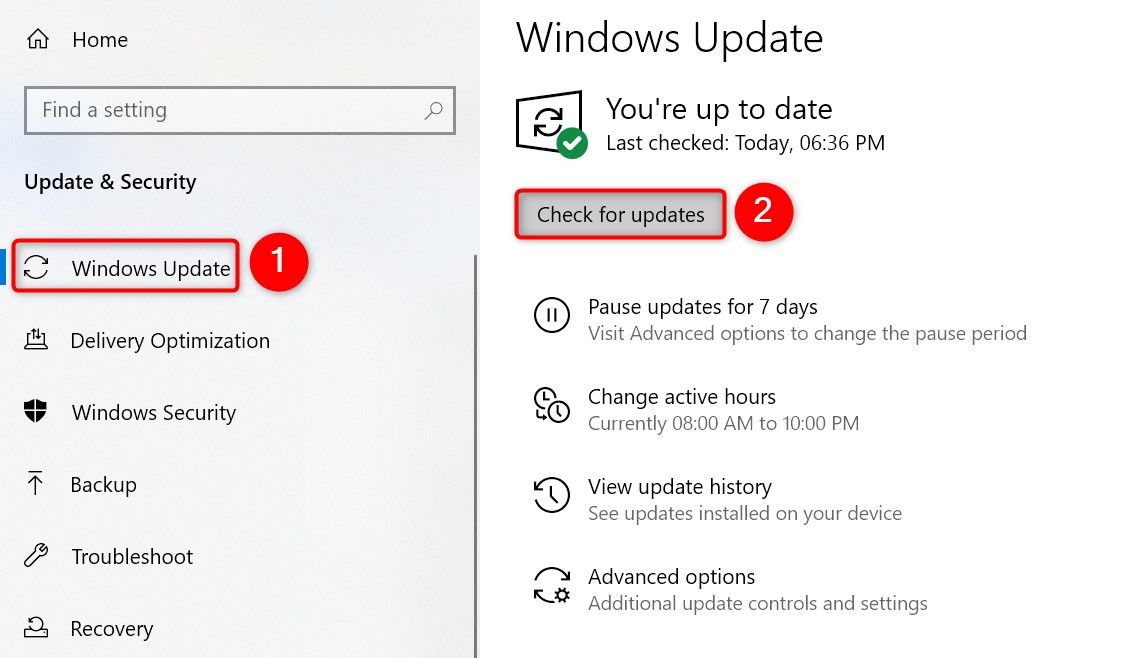
Wenn Ihr Problem weiterhin besteht, können Sie die Treiber manuell von der Website des Herstellers Ihres Bluetooth-Adapters herunterladen und installieren. Wenn Ihr Adapter beispielsweise von Intel ist, können Sie die Seite „Intel-Treiber und -Software herunterladen“ aufrufen.
2. Beschädigte Systemdateien von Windows reparieren
Ein weiterer Grund für einen Bluetooth-Fehler auf einem Windows-PC ist, dass Ihre zentralen Systemdateien beschädigt sind. Wenn dies geschieht, funktionieren viele integrierte Windows-Funktionen wie Bluetooth nicht mehr.
Glücklicherweise können Sie beschädigte Dateien Ihres Systems ganz einfach reparieren. Verwenden Sie SFC (System File Checker), ein integriertes Windows-Tool, mit dem Sie alle fehlerhaften Systemdateien auf Ihrem Computer finden und reparieren können. Auf diese Weise können Sie alle Probleme mit Systemdateien ganz einfach lösen.
Um dieses Tool zu verwenden, öffnen Sie zunächst das Startmenü, suchen Sie nach „Eingabeaufforderung“ und wählen Sie „Als Administrator ausführen“.
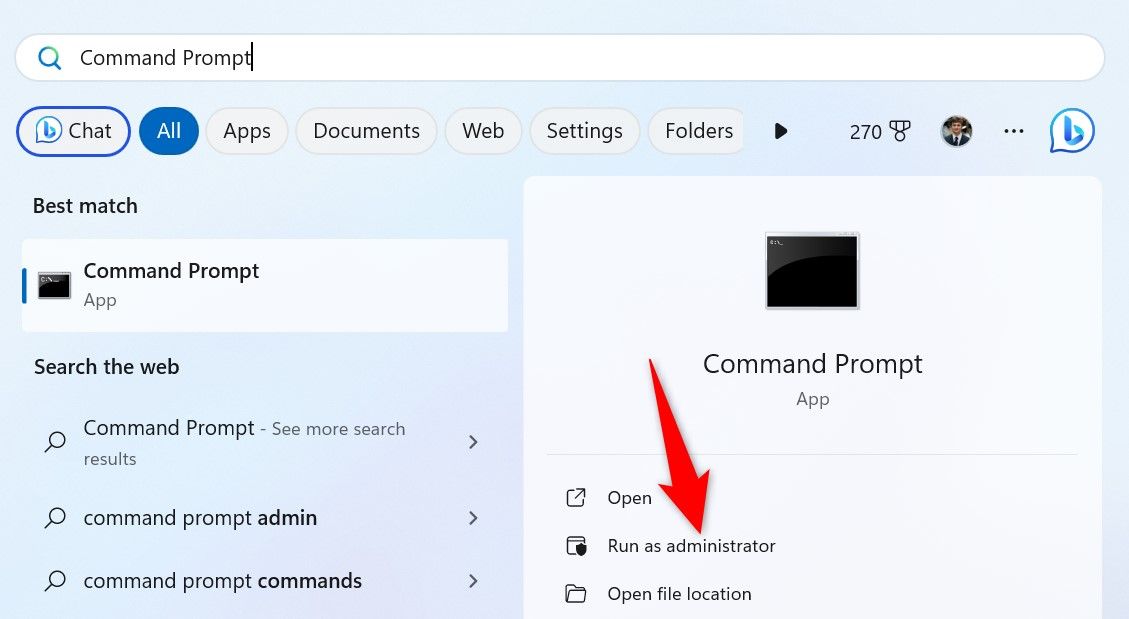
Wählen Sie in der Eingabeaufforderung „Benutzerkontensteuerung“ „Ja“.
Geben Sie im Eingabeaufforderungsfenster den folgenden Befehl ein und drücken Sie die Eingabetaste. Dieser Befehl lädt die Dateien herunter, die zum Reparieren der beschädigten Dateien Ihres Systems erforderlich sind.
DISM.exe /Online /Cleanup-image /Restorehealth
Wenn der obige Befehl ausgeführt wurde, verwenden Sie den folgenden Befehl, um die beschädigten Dateien Ihres Systems zu finden und zu reparieren:
sfc /scannow
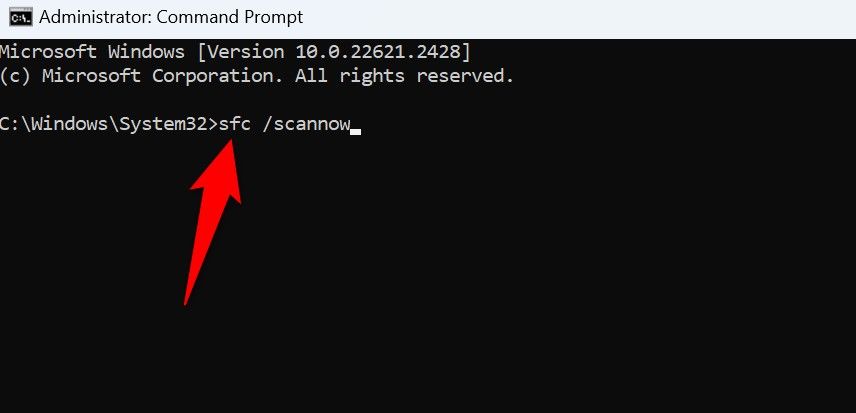
Wenn Ihre Systemdateien repariert sind, starten Sie Ihren PC neu.
3. Deaktivieren Sie den integrierten Bluetooth-Adapter, wenn Sie einen externen Adapter haben
Wenn Sie einen externen Bluetooth-Adapter an Ihr System angeschlossen haben und Ihr System bereits über integrierte Bluetooth-Funktionalität verfügt, kann Ihr externes Gerät Konflikte mit Ihrem System verursachen. Deaktivieren Sie in diesem Fall einen der Adapter, um das Problem zu beheben.
Wenn Sie Ihren externen Adapter nicht verwenden möchten, trennen Sie ihn von Ihrem System. Wenn Sie den externen Adapter verwenden und den integrierten Adapter deaktivieren möchten, gehen Sie wie folgt vor.
Starten Sie den Geräte-Manager auf Ihrem System. Erweitern Sie „Bluetooth“, klicken Sie mit der rechten Maustaste auf Ihren integrierten Bluetooth-Adapter und wählen Sie „Gerät deaktivieren“.
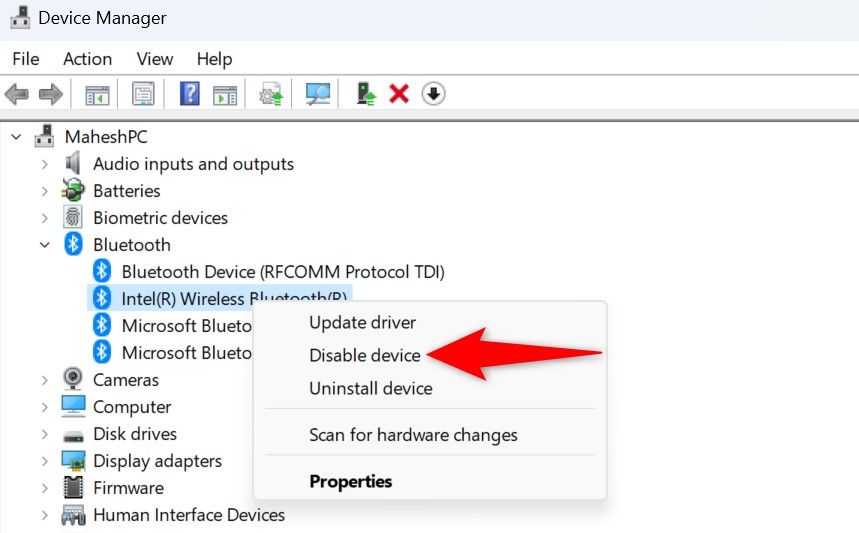
Wählen Sie in der geöffneten Eingabeaufforderung „Ja“ aus. Dadurch wird die integrierte Bluetooth-Funktion Ihres PCs deaktiviert.
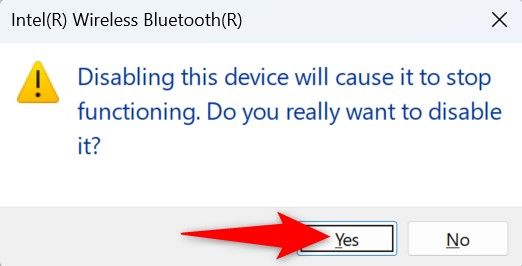
Sie können jetzt Ihren externen Bluetooth-Adapter an Ihr System anschließen und ihn für alle Ihre Bluetooth-fähigen Geräte verwenden.
Und so beheben Sie einen Bluetooth-Treiberfehler auf einem Windows 11- oder Windows 10-System.
Leave a Reply
You must be logged in to post a comment.